Hoe verzend je je eigen app naar de iTunes App Store
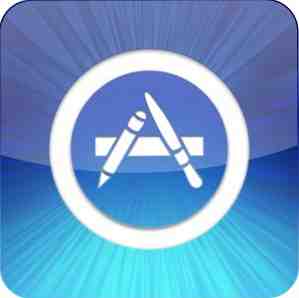
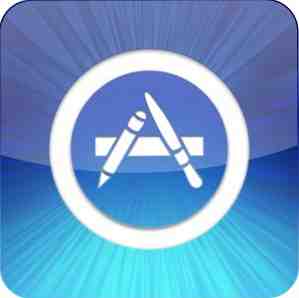 Dus je hebt je eerste iOS-app geprogrammeerd en je wilt hem uploaden en naar de iTunes Store sturen? Nou, zoals ik onlangs heb ontdekt, is het niet zo eenvoudig als het klinkt. De nieuwste ontwikkelingsprogramma's van Xcode 4.2 van Apple hebben het proces zeker gestroomlijnd, maar het is nog steeds een ontmoedigende taak voor het eerst.
Dus je hebt je eerste iOS-app geprogrammeerd en je wilt hem uploaden en naar de iTunes Store sturen? Nou, zoals ik onlangs heb ontdekt, is het niet zo eenvoudig als het klinkt. De nieuwste ontwikkelingsprogramma's van Xcode 4.2 van Apple hebben het proces zeker gestroomlijnd, maar het is nog steeds een ontmoedigende taak voor het eerst.
Dit is een zeer diepgaand onderwerp en ik kan onmogelijk een zelfstudie schrijven die 100% van de gevallen of elk probleem waarmee je in aanraking komt, zal behandelen. Wat ik kan doen is een overzicht geven van het hele proces zodat je een idee hebt waar je vastloopt; enkele tips die je onderweg kunnen helpen; en enkele valkuilen die me dagenlang op zoek hielden.
Ermee beginnen
In het geval dat het niet voor de hand ligt, hebt u een betaald iOS-ontwikkelaarsaccount ($ 99 / jaar) nodig om applicaties, gratis of anderszins, in te dienen bij de iTunes App Store. Zorg ervoor dat uw Apple ID up-to-date informatie bevat en dat het adres klopt. U moet uw adres- en identificatiegegevens controleren, meestal door een kopie van het paspoort en de energierekening te faxen. Als u twijfelt, bel dan ontwikkelaarshulp voor uw lokale land - ik vond dat het Britse team meer dan behulpzaam was bij het overzetten van mijn oude Japanse Apple ID naar een Brits adres.
Ik ga er ook van uit dat je al een app hebt die op de simulator is getest, zonder bugs of geheugenlekken. Uw app naar die staat brengen is misschien een enorme opgave, maar ik kan u daar niet helpen. Cruciaal is dat er geen serieuze compilatiefouten zijn, hoewel er in mijn geval veel waren “semantische problemen”, die zijn acceptabel. Test, test en test opnieuw voordat je denkt dat je klaar bent om vrijgelaten te worden. Het toevoegen van pictogrammen en foutopsporingscode valt buiten het bestek van deze zelfstudie, ben ik bang.
Hier volgt een korte samenvatting van het hele indieningsproces:
- Maak een unieke app-ID voor uw app en wijzig uw bundel-ID in Xcode
- Creëer een veilig distributiecertificaat voor uzelf
- Maak een provisioning-distributieprofiel voor de app
- Codeer uw app met het distributieprofiel
- Archiveer het en zorg ervoor project ingesteld op Sla Installatie over> Ja en Doelwit ingesteld op Installatie overslaan -> Nee
- Een app maken op iTunes Maak verbinding met uw metadata en verkoopinformatie.
Het meeste hiervan gebeurt binnen de provisioning portal, XCode, Keychain Access utility en iTunes Connect.
Maak een app-ID
- Eerst moet u een app-ID maken - een unieke ID voor uw app. Ga naar iOS provisioning portal - de link is de goede kant als je bent ingelogd op de iOS Developer-site en kiest App-ID van de zijbalk.
- Klik op de knop om een nieuwe app-ID te maken. Het eerste beschrijvingsveld is slechts een naam voor uw referentie. De bundel-ID is een soort gecodeerde naam voor uw app, meestal geschreven als uw bedrijfsdomein (omgekeerd), gevolgd door een punt en de app-naam. Bijvoorbeeld:
com.makeuseof.demoapp

- Klik in X-Code op Doel -> Samenvatting, en verander de Identifier om te zijn wat je hierboven hebt besloten (com.whatever).

Maak een distributiecertificaat
Dit is een veilig certificaat dat is opgeslagen in uw profiel en dat de identiteit van uw ontwikkelaar bevestigt en uw code ondertekent. Er is een uitgebreide versie van dit proces gedetailleerd beschreven op de Distributie tab van de Provisioning Portal, maar de vereenvoudigde versie is:
- Doe open Sleutelhangertoegang, en schakel uit OCSP en CRL van de voorkeuren.
- Van de Sleutelhangertoegang menu, kies Certificaatassistent -> Verzoek om een certificaat van autoriteit.

- Voer uw e-mailadres in (geen CA-e-mailadres vereist), kies Opgeslagen op schijf en Laat me sleutelpaarinformatie specificeren, dan Doorgaan met
- Kiezen sleutelgrootte van 2048 bits, en RSA-algoritme, Doorgaan met.
- Hiermee wordt een .CSR-bestand op uw bureaublad gemaakt.
- Kies in de provisioning-portal Certificaten -> Distributie -> Certificaat toevoegen, en upload het gecreëerde bestand.
- Het kan enkele seconden duren om goed te keuren. Download en installeer de WWDR intermediate certificaat in de tussentijd (gewoon downloaden, dubbelklik erop).
- Ververs de pagina en je zou je certificaat moeten kunnen downloaden. Nogmaals, installeer het.

- Open als laatste stap Sleutelhangertoegang, markeer uw privésleutel die u zojuist hebt geïnstalleerd en selecteer Item exporteren van het menu. Houd deze sleutel veilig met ergens een back-up, want zonder deze kun je geen apps indienen in geval van herinstallatie van een besturingssysteem of op verschillende systemen.

Creëer een distributieprovisioningprofiel
Ja, er zijn een eindeloos aantal certificaten en profielen die hier moeten worden gemaakt. Draag met me mee.
Nogmaals, selecteer vanuit het Provisioning Portal Provisioning -> Distributie en maak een nieuw profiel aan. Kiezen App Winkel als de distributiemethode, een profielnaam en kies de App-ID je hebt eerder gemaakt. Dien dit in, ververs een paar seconden later en download opnieuw en installeer het profiel - dit keer zal het worden toegevoegd aan XCode, maar hier zijn geen verdere stappen nodig.
Als je wilt, kun je controleren of het er is vanaf de Venster -> Organizer -> Apparaten tab en selecteer Provisioning Profiles van de zijbalk.

Controleer Code Signing & Build-instellingen
Als laatste voorbereidende stap, open XCode en vind Code Signing in de Bouw instellingen Gebied. Zorg ervoor dat de Vrijlating optie (voor zowel Project als app Doel) heeft uw distributieprofiel geselecteerd (degene die u zojuist hebt geïnstalleerd).

kiezen iOS-apparaat als het bouwschema en ga verder met Archiveren.

Uw app archiveren
Bijna daar! Voordat u uw app daadwerkelijk kunt indienen, moet u een archief van het hele project maken - de laatste reeks bestanden die wordt geüpload naar iTunes Connect. Ervan uitgaande dat alles tot nu toe correct is uitgevoerd, is de eerste stap om te controleren of u een archiefschema hebt waarmee u de releaseversie kunt bouwen.
Klik op Schema's bewerken in de linkerbovenhoek en zorg ervoor dat Archief één is ingesteld op Vrijlating, of maak er nu een met de juiste instellingen. De ... gebruiken Schema's automatisch maken functie binnen regelingen beheren zou dit ook voor u moeten maken.

Vervolgens - en dit is het bit dat in mijn geval echt een week hoofdpijn veroorzaakte - als uw app externe bibliotheken van welke aard dan ook gebruikt, moet u de Bouw instellingen voor het project te zijn Sla Installatie over. Klik hiertoe op het hoofdproject (niet het doelwit) -> Bouw instellingen -> type Overspringen in het zoekveld en zorg ervoor Ja is geselecteerd voor de Implementatie -> Installatie overslaan keuze.

De TARGETS-instellingen voor Sla Installatie over zou moeten zijn Nee. Controleer dat eens - Project Skip Install, Ja; Target Skip Install, No..

Dit heeft me doen struikelen omdat elke tutorial die ik kon vinden eenvoudig gezegd was “stel Skip Install in op Ja” - maar met deze beide ingesteld op ja, zou het archief op mysterieuze wijze niet werkelijkheid worden.
De laatste stap is dan om uw uitrolarchief te uploaden om te uploaden. kiezen Product -> Archief van het menu. Als u klaar bent, kunt u uw app vinden in de Organisator -> Archieven sectie.

Maak een app op iTunes Connect
iTunes Connect is de commerciële kant van de app store, die de daadwerkelijke verkoop van uw voltooide app verwerkt, welke landen om te verkopen, beschrijving en schermafbeeldingen enz. Het is eigenlijk vrij eenvoudig, maar er is veel informatie die moet worden ingevuld, en het is op dit punt zul je beslissen of je de app wilt verkopen, weggeven, iAds wilt laten weergeven, bankgegevens wilt invoeren en contracten wilt ondertekenen die nodig zijn voor vrijgave.
Ga om te beginnen naar iTunes Connect en Voeg een nieuwe app toe. Je moet de bundel-ID kiezen uit het drop-selectievak (de com.welk naam die je eerder hebt gemaakt), maar ik zal je niet de rest van dit doornemen omdat het echt voor zichzelf spreekt - Apple zal vertellen wat er wacht om te worden gedaan bij elke stap van de weg.

Uiteindelijk zal uw app worden toegevoegd en in de Wachten op uploaden status, op welk punt u kunt teruggaan XCode Organizer -> Archieven, en druk op voorleggen uploaden. U wordt gevraagd om u aan te melden en te controleren welke app u uploadt. Nu moet u gewoon wachten tot de app is goedgekeurd, meestal enkele weken.
Dit was voor mij een totaal nieuwe ervaring, want ik weet zeker dat dit ook voor velen van jullie zal zijn. Hopelijk heb je nu een beter begrip van het proces - persoonlijk was ik een beetje afgeschrikt door dit alles en merkte ik dat ik er het grootste deel van doormaakte. Is het zo gecompliceerd als het klinkt? Ja - maar alleen de eerste keer. En in alle eerlijkheid, het is dit rigoureuze proces dat voorkomt dat onveilige apps en malware ooit hun weg vinden naar de app store, dus dat is iets waar ik eeuwig dankbaar voor ben..
Laat ons weten wat je ervaringen zijn die je in de comments hebt geplaatst bij de app store.
Ontdek meer over: iTunes, iTunes Store.


